怎么清除浏览器缓存,小编教你怎么清除浏览器缓存
- 分类:Win7 教程 回答于: 2018年08月10日 11:12:00
浏览器在浏览网页的时候都会下载大量的缓存文件,数量太多就会影响系统的反应速度,造成响应缓慢的现象。而且,为了保护我们的个人隐私,这些缓存文件也是需要及时的清除的。那么,浏览器怎样清除缓存呢?下面,小编给大家带来了清除浏览器缓存的图文。
电脑使用久了之后,缓存文件也将越来越多,慢慢的你会觉得系统变得很卡,所以我们需要定期的清除缓存。而产生缓存的来源,无非就是系统和运用程序,其中应用程序就属浏览器的缓存最多了,那么要怎么清除浏览器的缓存呢?下面,小编给大家介绍清除浏览器缓存的操作步骤。
怎么清除浏览器缓存
打开360浏览器,你现在在使用360浏览器就最好不过了,点击右上角的工具
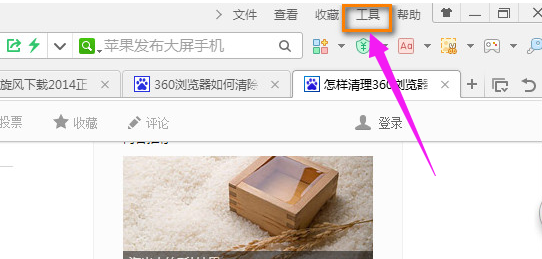
浏览器缓存图-1
在工具的下拉上找到“清除上网痕迹”

清除缓存图-2
在清除上网痕迹这里你很看到有很多垃圾清理信息,可以供你选择

清除浏览器图-3
当然点击全部的时候,可以选择清理一个小时前的,或者是一天的垃圾等等

清除浏览器图-4
选择你要清理的数据以及时间以后点击“立即清理”即可

浏览器图-5
以上就是清除浏览器缓存的操作流程了。
 有用
26
有用
26


 小白系统
小白系统


 1000
1000 1000
1000 1000
1000 1000
1000 1000
1000 1000
1000 1000
1000 1000
1000 1000
1000 1000
1000猜您喜欢
- win7镜像文件大概多大的介绍..2021/11/19
- w7系统下载后怎么安装2022/12/30
- win7系统备份图文教程2021/07/22
- 雨林木风windows7官方旗舰版32位下载..2017/07/11
- win7系统装机步骤分享2023/01/19
- 不兼容的应用程序,小编教你win7出现不..2018/09/22
相关推荐
- win7激活密钥小白系统教你如何查看?..2022/08/25
- win7纯净版系统64位推荐2017/07/19
- win7磁盘分区操作步骤2022/11/30
- 分享win7纯净版在哪里下载2020/12/03
- 小编教你快速解决qq打不开的问题..2018/10/22
- win7系统重装后怎么连接网络..2022/07/25

















